Comment utiliser le module Webform REST avec Drupal 11 : un guide pratique
Dans le paysage en constante évolution du développement web, Drupal 11 se distingue comme l’une des plateformes les plus robustes et flexibles pour créer des sites web dynamiques et des applications. Son architecture modulaire permet aux développeurs de personnaliser et d’étendre les fonctionnalités de base afin de répondre à une large gamme de besoins de projets.
Une extension notable est le module Webform REST, un outil puissant qui permet une intégration fluide entre Drupal et des applications externes via des API RESTful. Ce guide propose une introduction pratique à l’utilisation du module Webform REST avec Drupal 11, en détaillant son installation, sa configuration, et en montrant comment interagir efficacement avec lui.
Ce que vous apprendrez
Cet article couvre les sujets suivants :
Présentation du module Webform REST
Modules requis et dépendances
Installation de Webform REST et REST UI
Configuration du module Webform REST
Gestion du CORS
Effectuer des requêtes API
Compréhension des payloads de requête et de réponse
Présentation du module : Webform REST
Le module Webform REST étend les capacités des formulaires Drupal Webform en exposant leurs fonctionnalités via des points d’accès RESTful. Avec ce module, vous pouvez créer, consulter, modifier, supprimer des formulaires web, ainsi que soumettre et récupérer des données de formulaire via des requêtes HTTP.
Ce module est particulièrement utile pour intégrer Drupal avec des plateformes externes telles que :
Des systèmes CRM
Des outils de marketing par email
Des applications mobiles
Des services tiers
Ces intégrations permettent de rationaliser les flux de travail et de centraliser la collecte de données, améliorant ainsi considérablement l’efficacité globale de votre application.
Prérequis
Pour commencer avec Webform REST, assurez-vous d’avoir installé les modules suivants :
Webform – pour créer et gérer des formulaires web
REST UI – pour configurer les points d’accès RESTful et les permissions
Webform REST – le module principal fournissant la fonctionnalité API
Installation de Webform REST et dépendances
Dans ce guide, nous utilisons Docker et Lando pour gérer l’environnement de développement local, ainsi que Composer pour la gestion des dépendances.
Pour installer le module Webform REST, exécutez la commande suivante :
$ lando composer require 'drupal/webform_rest:^4.0'Pour activer le module :
$ lando drush en webform_restActivez également le module REST UI, qui vous permet de configurer les points d’accès REST via l’interface d’administration :
$ lando drush en restuiVous pouvez aussi activer ces modules via l’interface d’administration :
/admin/modules
Configuration du module Webform REST
Une fois les modules requis activés, rendez-vous sur la page de configuration REST :
Chemin : /admin/config/services/rest
Activez les ressources REST suivantes :
Soumission Webform
Éléments Webform
Soumettre Webform
Ces ressources fournissent les points d’accès essentiels pour interagir avec les formulaires et leurs données via REST.
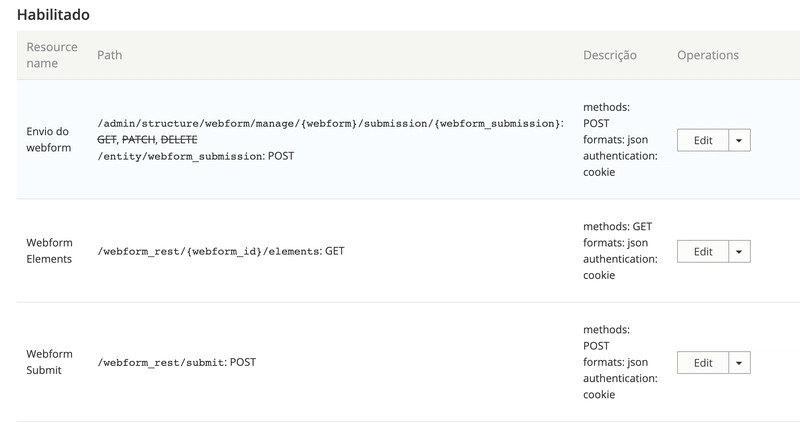
Il est nécessaire de sélectionner au moins une méthode d’authentification, dans notre cas, « cookie ».
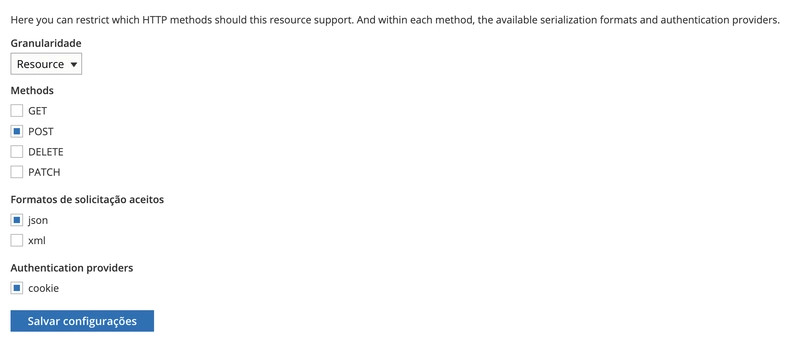
Pour permettre aux utilisateurs non authentifiés de soumettre des requêtes via le formulaire web, vous devez attribuer la permission appropriée au rôle Utilisateur anonyme. Plus précisément, autorisez-les à faire des requêtes POST sur la ressource REST Soumettre Webform.
Cette permission se configure via :/admin/people/permissions
Sous la section « RESTful Web Services », cochez la case « Accès POST sur la ressource Soumettre Webform » pour le rôle Utilisateur anonyme. Cela garantit que les utilisateurs externes ou systèmes sans authentification peuvent soumettre des données avec succès sur votre site Drupal via l’API Webform REST.
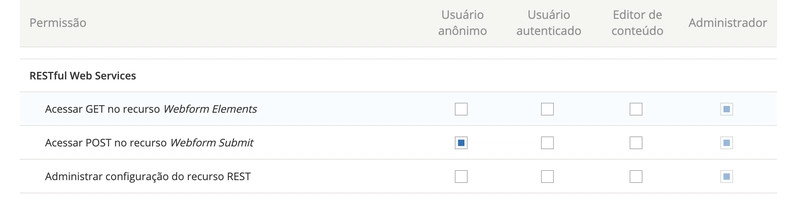
Un mot sur le CORS
Si vous faites des requêtes depuis un domaine différent de celui de votre application, vous rencontrerez probablement un problème CORS comme celui-ci :
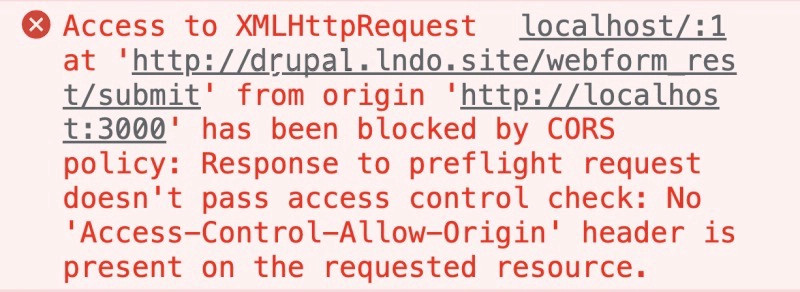
Comprendre et configurer le CORS dans Drupal 11
CORS (Cross-Origin Resource Sharing) est un mécanisme de sécurité important implémenté par les navigateurs pour contrôler comment les ressources sont accessibles entre différentes origines — où une origine est définie par la combinaison de domaine, protocole et port.
En termes simples, CORS permet aux serveurs de spécifier quels domaines externes peuvent accéder à certaines ressources via des requêtes basées sur le navigateur. Sans politique CORS configurée correctement, les navigateurs appliquent la Same-Origin Policy qui bloque l’accès aux ressources depuis toute origine autre que celle qui a servi la page web.
Configurer le CORS dans Drupal 11
Drupal 11 gère les réglages CORS via le fichier services.yml, notamment sous la section cors.config. Par défaut, cette configuration est désactivée, ce qui signifie que les requêtes cross-origin seront bloquées à moins d’être explicitement autorisées.
Pour activer le CORS pour des clients externes — comme des frontends JavaScript ou des applications mobiles — vous devez modifier la configuration dans votre fichier services.yml. Voici un exemple d’une configuration permissive pour un environnement de développement ou de test :
cors.config:
enabled: true
allowedHeaders: ['x-csrf-token','authorization','content-type','accept','origin','x-requested-with', 'access-control-allow-origin','x-allowed-header','*']
allowedMethods: ['*']
allowedOrigins: ['*']
exposedHeaders: false
maxAge: false
supportsCredentials: true
Configurer services.local.yml en développement local
Dans la plupart des configurations locales Drupal, vous disposez d’un fichier nommé services.local.yml destiné à surcharger les configurations du fichier principal services.yml. Ainsi, toute modification dans services.yml peut être ignorée si des réglages conflictuels ou incomplets existent dans services.local.yml.
Pour garantir que votre configuration CORS soit bien prise en compte, veillez à répliquer ou modifier les réglages correspondants dans services.local.yml.
Vider le cache après la configuration
Après avoir modifié vos fichiers YAML, videz le cache Drupal pour appliquer les changements :
$ lando drush crL’importance de l’indentation YAML
Faites très attention à l’indentation YAML, cause fréquente de problèmes de configuration. Une simple erreur d’espace ou de tabulation peut entraîner l’ignorance des réglages — ce qui conduit à des heures de débogage inutiles. Si vos changements ne prennent pas effet, vérifiez d’abord l’indentation.
Utiliser le module Webform REST
Une fois tout configuré, vous pouvez commencer à soumettre des formulaires via REST. Le processus consiste à envoyer une requête POST au point d’accès Webform REST avec les en-têtes et la charge utile nécessaires.
Point d’accès
POST /webform_rest/submitEn-tête requis
Content-Type: application/jsonExemple : soumettre un formulaire avec Axios
Voici un exemple de requête Axios en JavaScript pour soumettre des données de formulaire :
const response = await axios.post('http://votresite.lndo.site/webform_rest/submit', {
"webform_id": "some_rest_form",
"name": "Ivan Abramenko",
"email": "levmyshkin89@gmail.com",
}, {
headers: {
"Content-Type": 'application/json',
},
});Cet exemple montre comment faire une requête POST avec Axios, mais vous pouvez utiliser d’autres bibliothèques ou frameworks HTTP pour effectuer la requête.
La charge utile de la requête contient principalement le webform_id, qui est le nom machine du formulaire cible, ainsi que ses champs enregistrés.
{
"webform_id": "some_rest_form",
"name": "Ivan Abramenko",
"email": "levmyshkin89@gmail.com"
}La charge utile de la réponse d’une soumission réussie contient les champs suivants :
sid, identifiant unique de la soumission enregistréeconfirmation_url, URL de confirmation de la soumissionconfirmation_message, message de confirmationconfirmation_title, titre du message de confirmation
{
"sid": "ae8c3bd4-91a2-5c17-a264-59c86157457b",
"confirmation_type": "inline",
"confirmation_url": "",
"confirmation_message": "Just a confirmation message",
"confirmation_title": "A confirmation title"
}De plus, vous avez accès aux messages de validation générés par Webform lui-même. Par exemple, si un champ obligatoire n’est pas soumis, vous recevez la réponse suivante :
{
"message": "Submitted Data contains validation errors.",
"error": {
"email": "The email field is mandatory."
}
}Gérer la réponse de l’API
Avec les données retournées par l’API, vous pouvez fournir un retour programmatique aux utilisateurs — comme des confirmations de succès, des erreurs de validation ou des échecs de soumission. Adapter ces réponses améliore l’expérience utilisateur et assure une interaction claire.
Que vous intégriez le formulaire avec un framework frontend ou une application mobile, gérer efficacement la réponse API est clé pour offrir une expérience fluide et intuitive.
En conclusion
Le module Webform REST pour Drupal 11 propose une solution puissante et flexible pour interagir avec les formulaires via des API RESTful. En permettant aux applications externes de soumettre et manipuler les données de formulaire, il étend considérablement les capacités d’intégration de Drupal — idéal pour les architectures modernes déconnectées ou headless.
Dans cet article, nous avons exploré :
Une introduction au module Webform REST
Une installation et configuration étape par étape
Comment soumettre des données via l’API avec un exemple pratique
Bien que ce guide se concentre sur la soumission de formulaires, le module Webform REST prend en charge d’autres opérations non abordées ici, telles que :
Requêtes PATCH pour mettre à jour des soumissions existantes
Requêtes GET pour récupérer des données de soumission ou lister les champs d’un formulaire
Personnalisation supplémentaire pour l’authentification et le contrôle d’accès
Ces cas d’usage avancés seront abordés dans des tutoriels futurs.